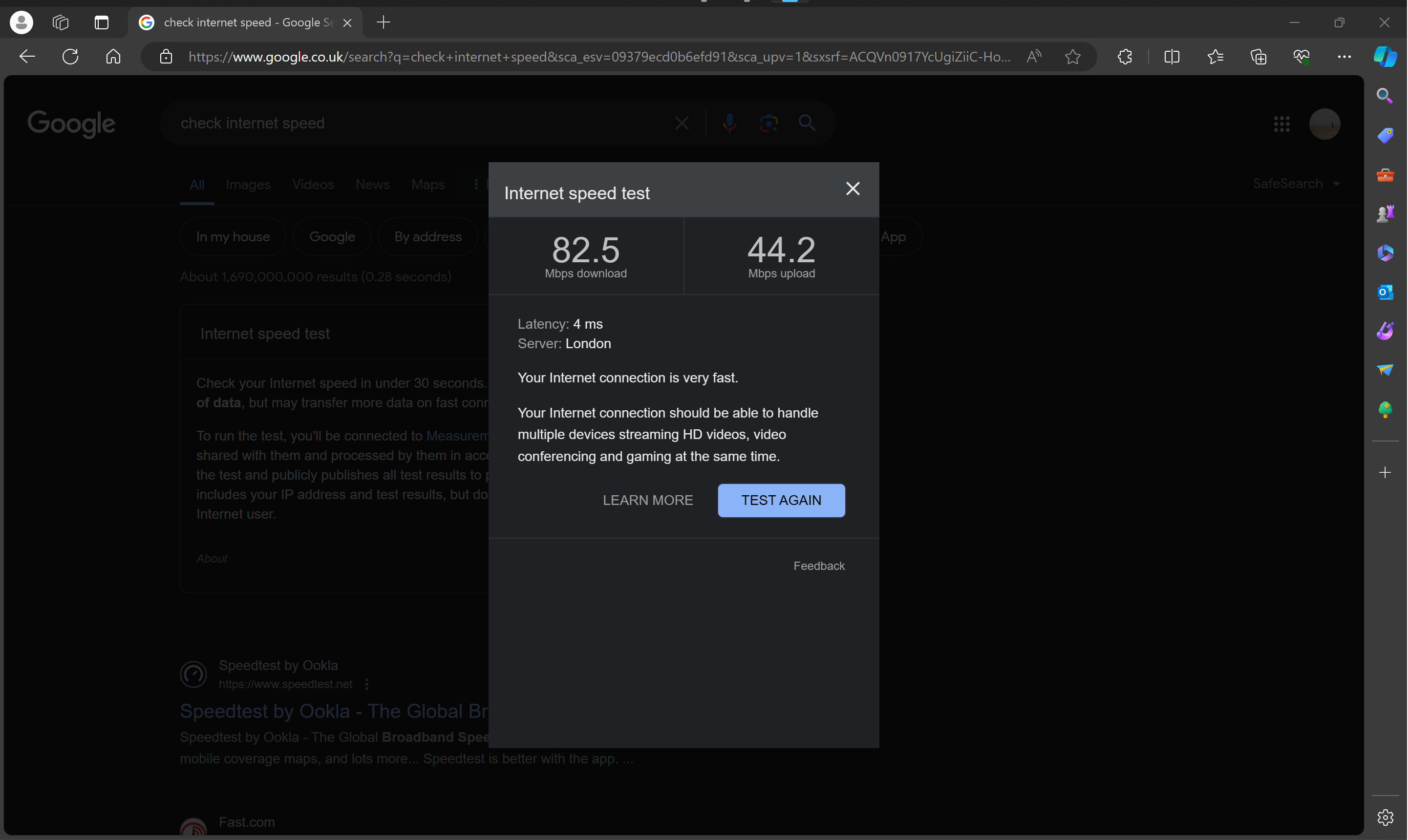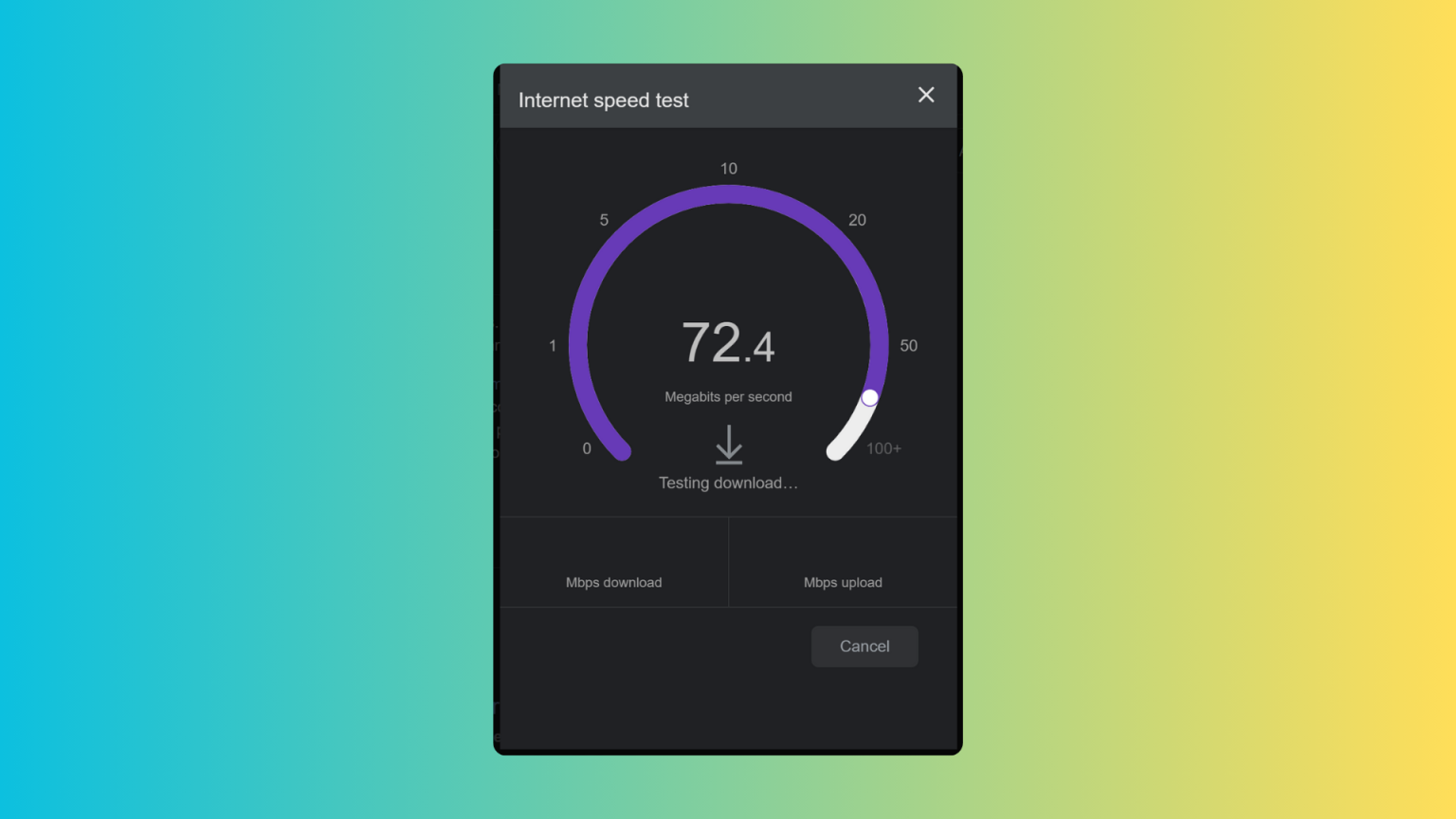Sie fragen sich, ob Ihr PC die Internetgeschwindigkeit erreicht, die Sie von Ihrem Anbieter bezahlen? Hier ist unsere einfache Anleitung, wie Sie die Geschwindigkeit Ihrer Internetverbindung überprüfen können.
Ob Sie ein begeisterter Online-Gamer, ein begeisterter Nutzer von Streaming-Diensten in einem geschäftigen Haushalt oder ein Elternteil sind, dessen Kinder sich über eine verzögerte Verbindung beschweren, es gibt viele Gründe, sich zu fragen, wie hoch Ihre Verbindungsgeschwindigkeit ist und ob sie für die Bedürfnisse Ihres Zuhauses ausreicht .
Was auch immer der Grund sein mag, wir haben eine einfache Anleitung zum Überprüfen Ihrer Geschwindigkeit unter Windows 11. Diese Anleitung gilt zwar für Windows 11-PCs, Sie können den gleichen Geschwindigkeitstest, den wir empfehlen, jedoch auch in jedem Browser durchführen, egal ob auf einem Mac, Tablet oder Telefon .
Was du brauchen wirst
- Ein Windows 11-PC
Die Kurzversion
- Öffnen Sie einen Webbrowser
- Gehen Sie zu Google
- Suchen nach Überprüfen Sie die Internetgeschwindigkeit
- Klicken Führen Sie einen Geschwindigkeitstest durch
- Warten Sie, bis der Geschwindigkeitstest abgeschlossen ist
- Sehen Sie sich die Testergebnisse an
-
Schritt
1Öffnen Sie einen Webbrowser
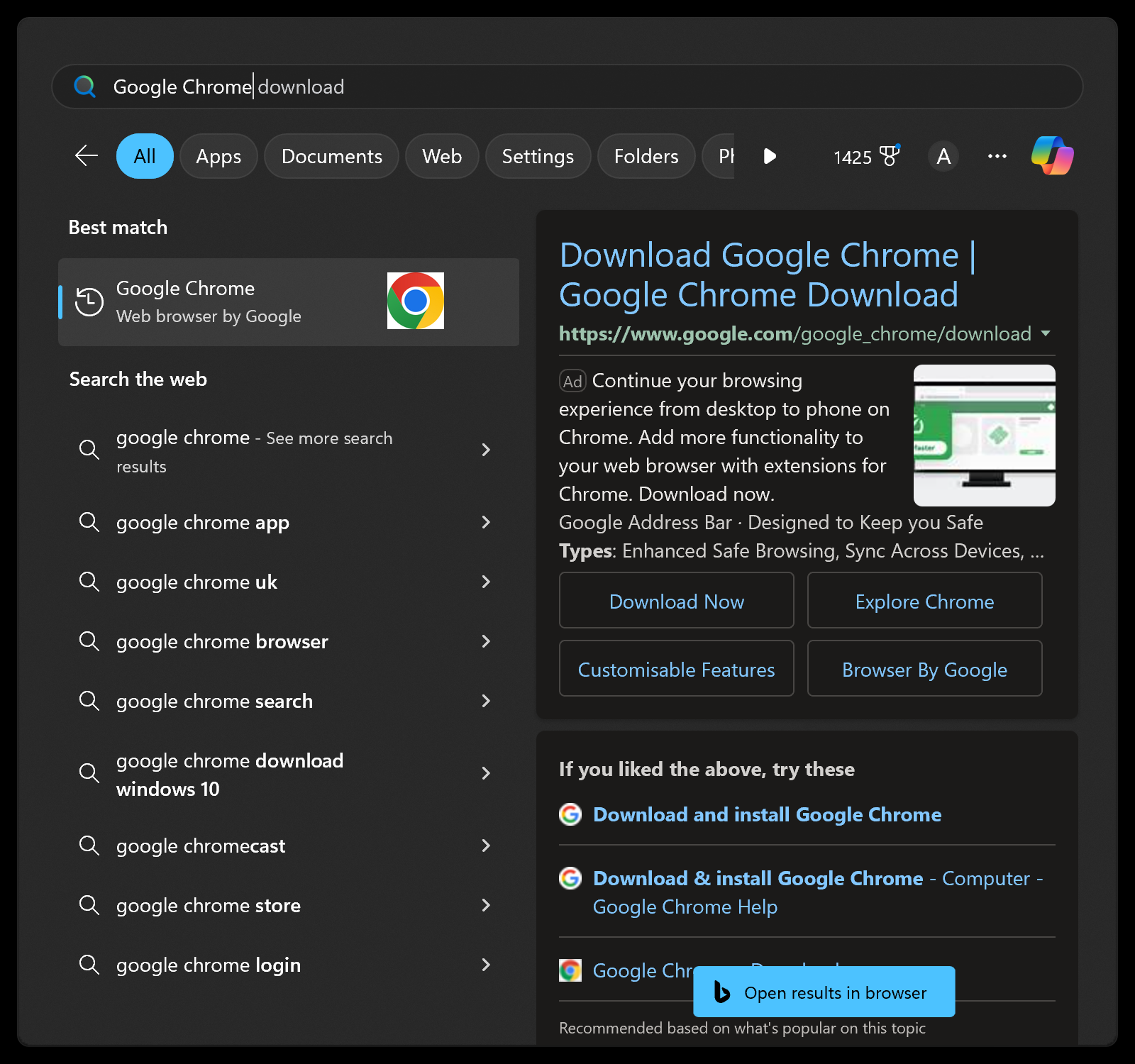
Zunächst möchten Sie einen Webbrowser öffnen. Sie können verwenden, was Sie möchten. Sie können also gerne Ihren typischen Browser Ihrer Wahl verwenden, sei es Google Chrome, Microsoft Edge, Apple Safari, Mozilla Firefox oder etwas anderes. Öffnen Sie dazu die Start Menü und suchen Sie nach Ihrem Browser, falls er nicht bereits in Ihrer Taskleiste ist.
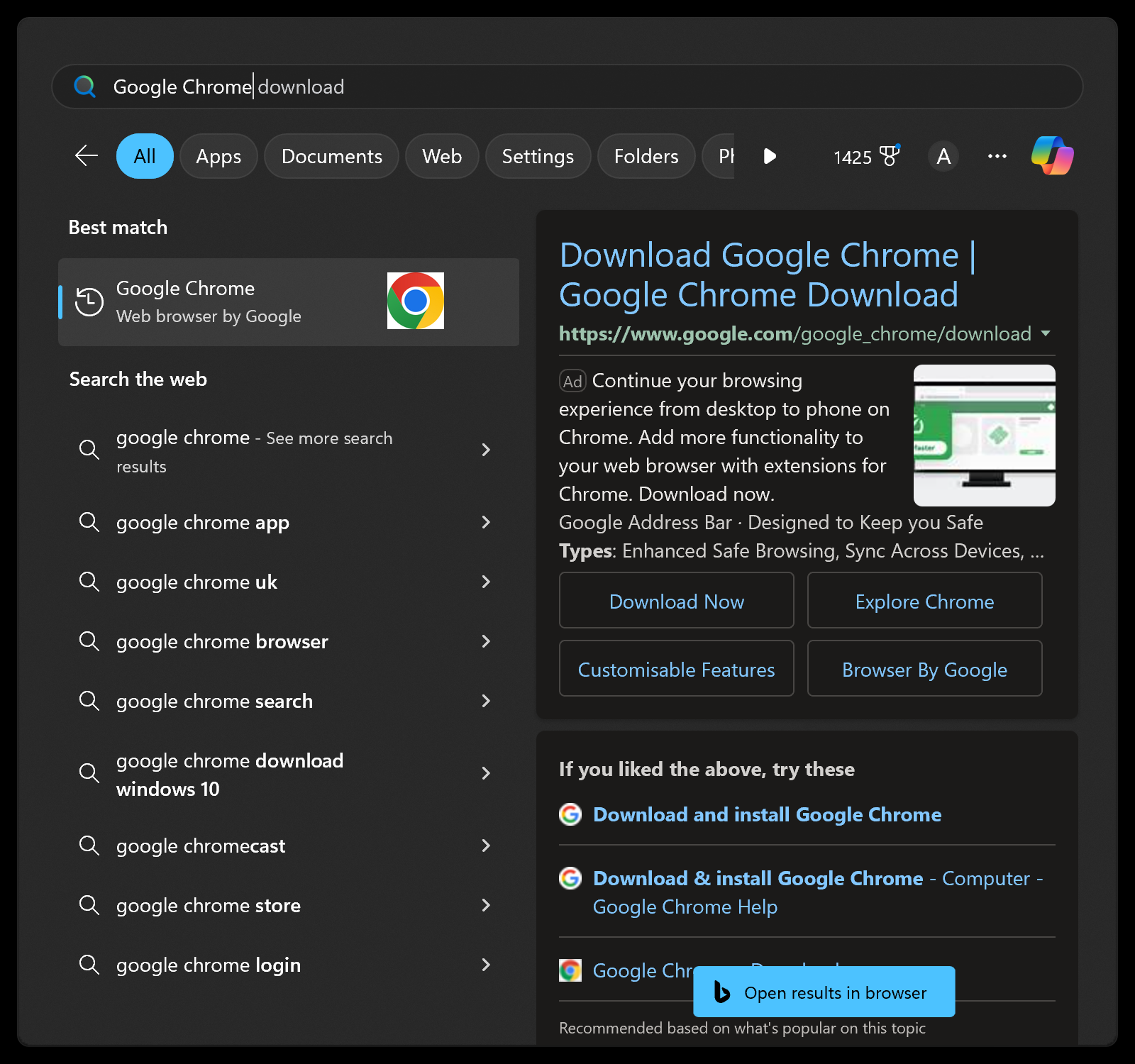
-
Schritt
2Gehen Sie zu Google
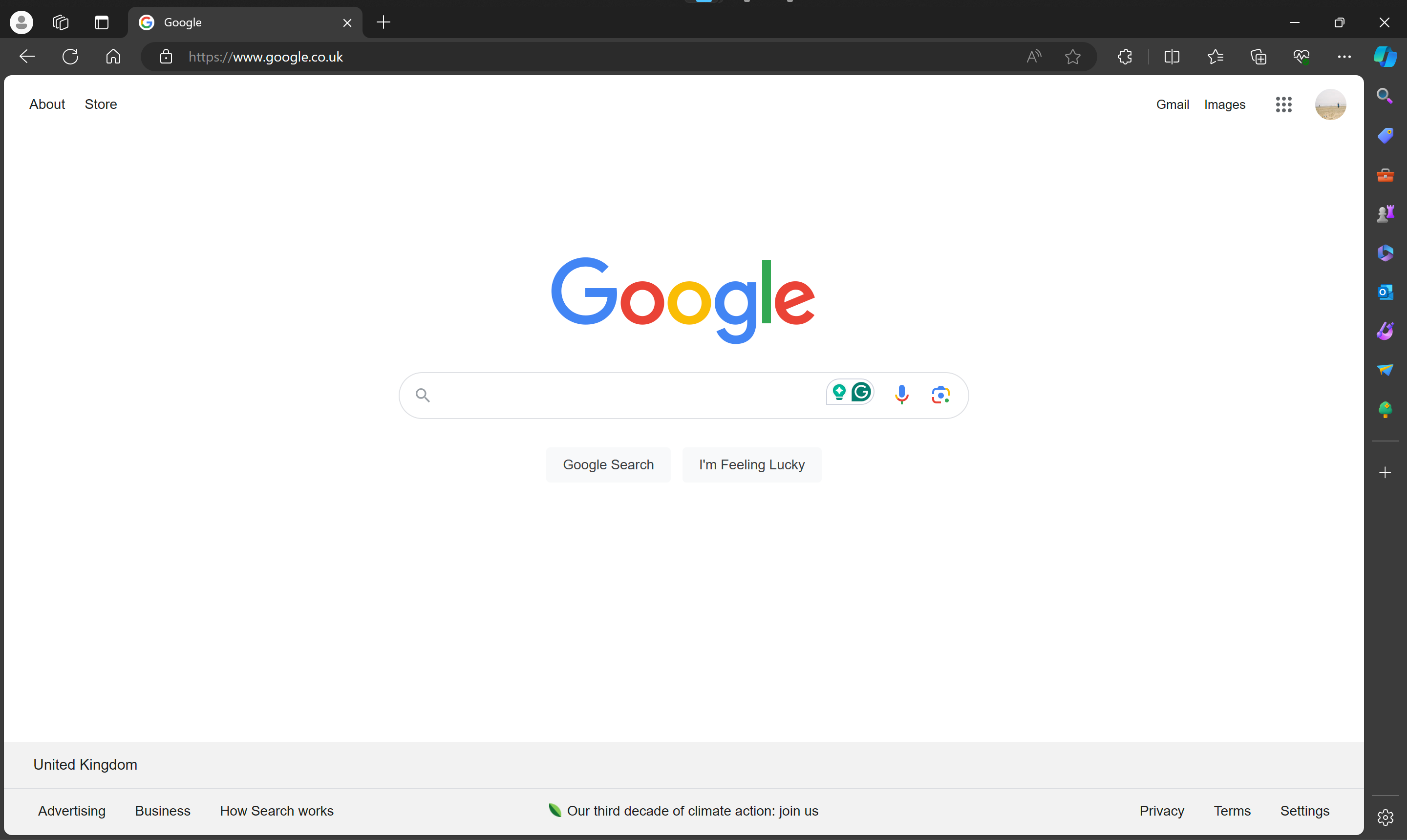
Nachdem Sie nun Ihren Webbrowser geöffnet haben, geben Sie „Google“ in die Suchleiste ein und drücken Sie die „Enter“-Taste.
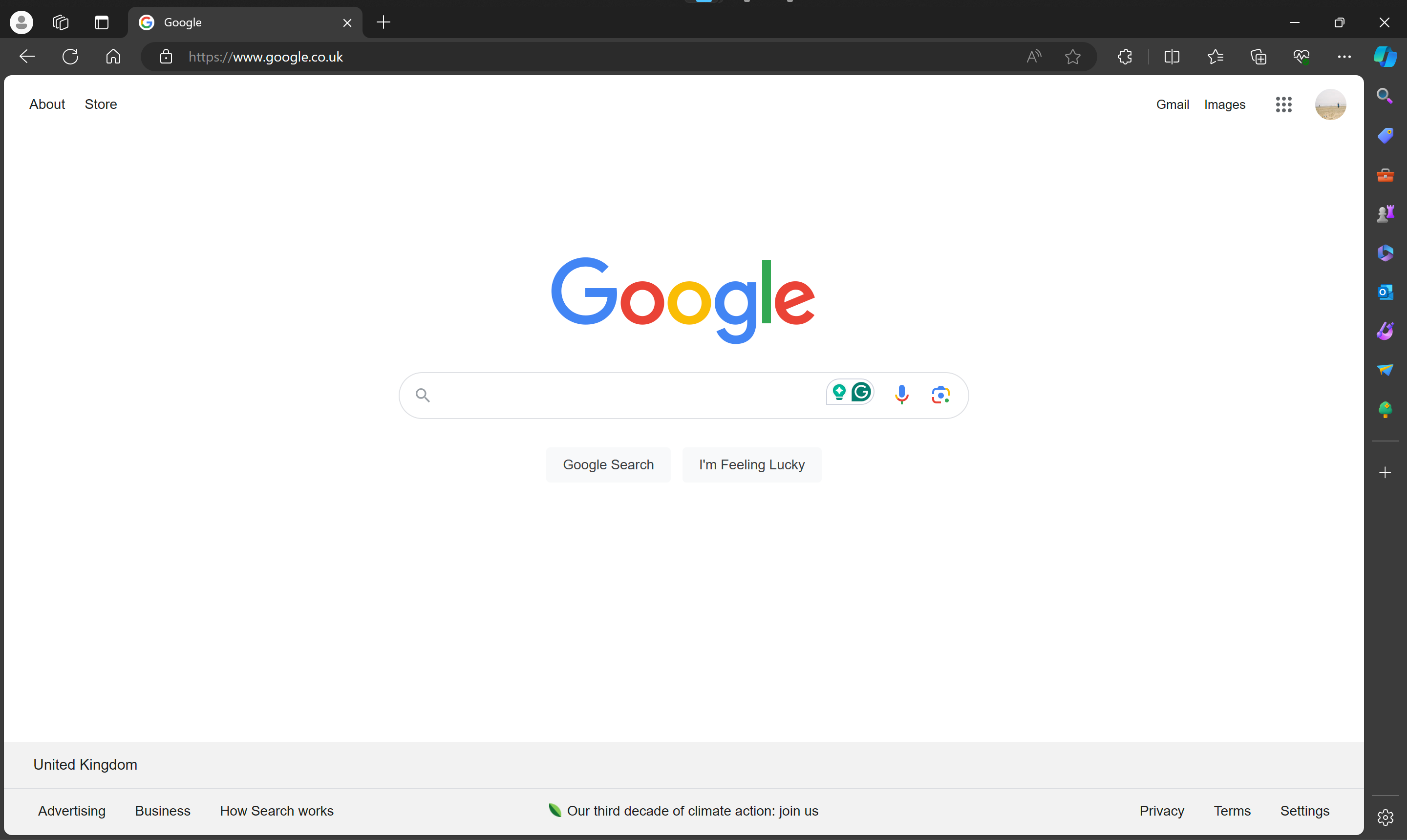
-
Schritt
3Suchen nach Überprüfen Sie die Internetgeschwindigkeit
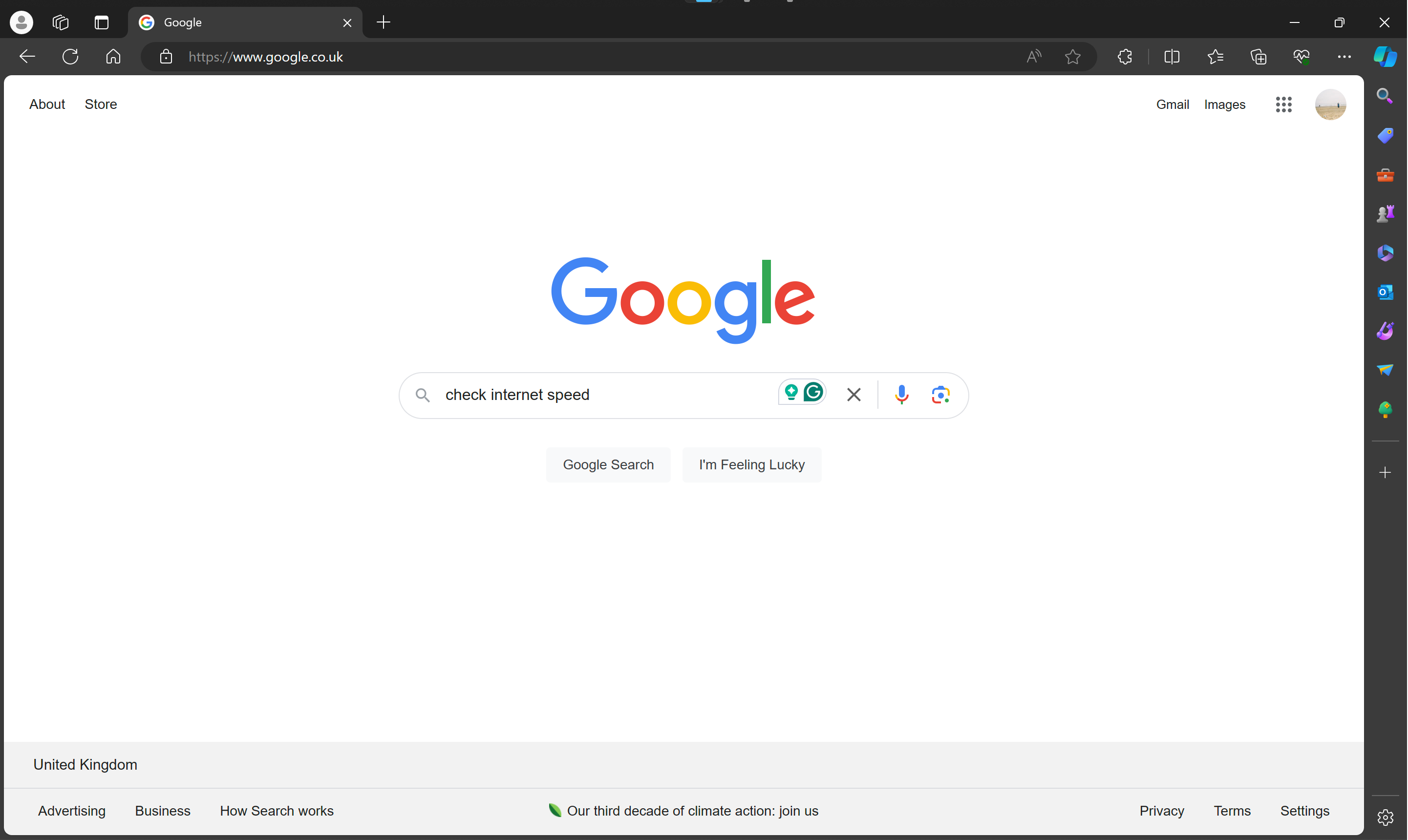
Suchen Sie bei geöffnetem Google nach „Internetgeschwindigkeit prüfen“, um zu Googles eigenem Internetgeschwindigkeitstest zu gelangen.
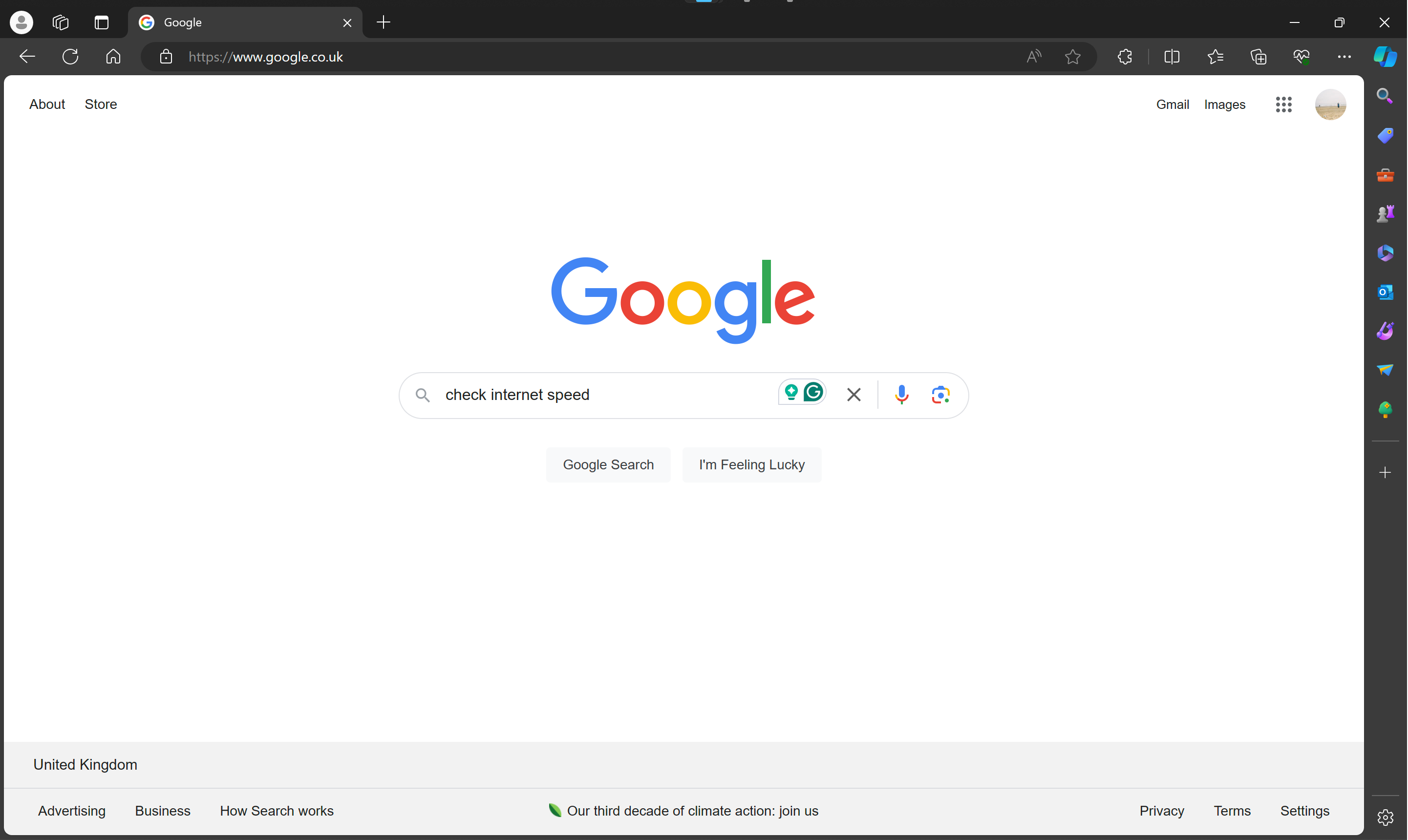
-
Schritt
4Klicken Führen Sie einen Geschwindigkeitstest durch
Sie können nun den Geschwindigkeitstest der Internetverbindung sehen. Klicken Sie auf die Schaltfläche „GESCHWINDIGKEITSTEST AUSFÜHREN“, um den Test zu starten.
-
Schritt
5Warten Sie, bis der Geschwindigkeitstest abgeschlossen ist
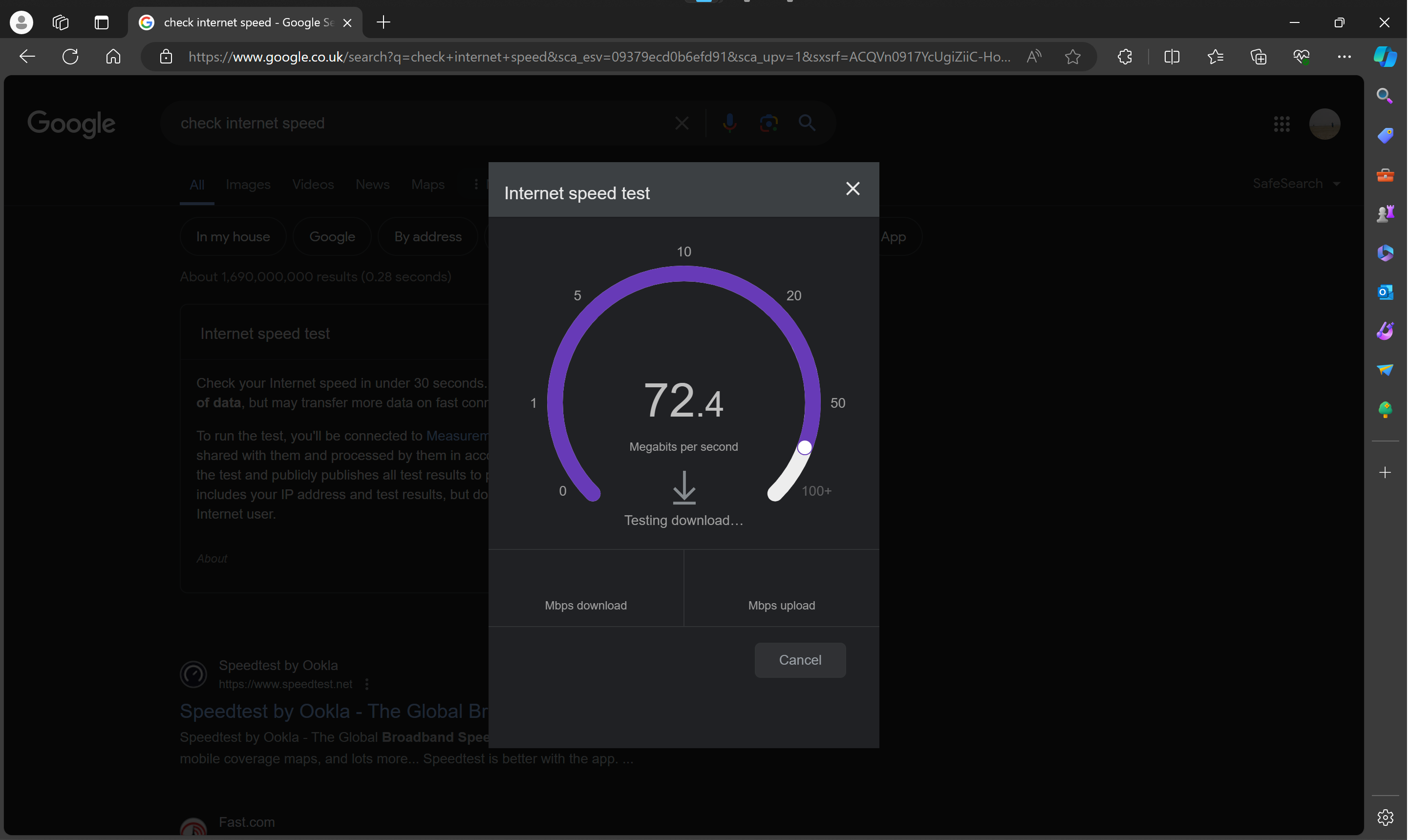
Der Geschwindigkeitstest dauert etwa eine Minute. Sie können die laufenden Download- und Upload-Tests beobachten.
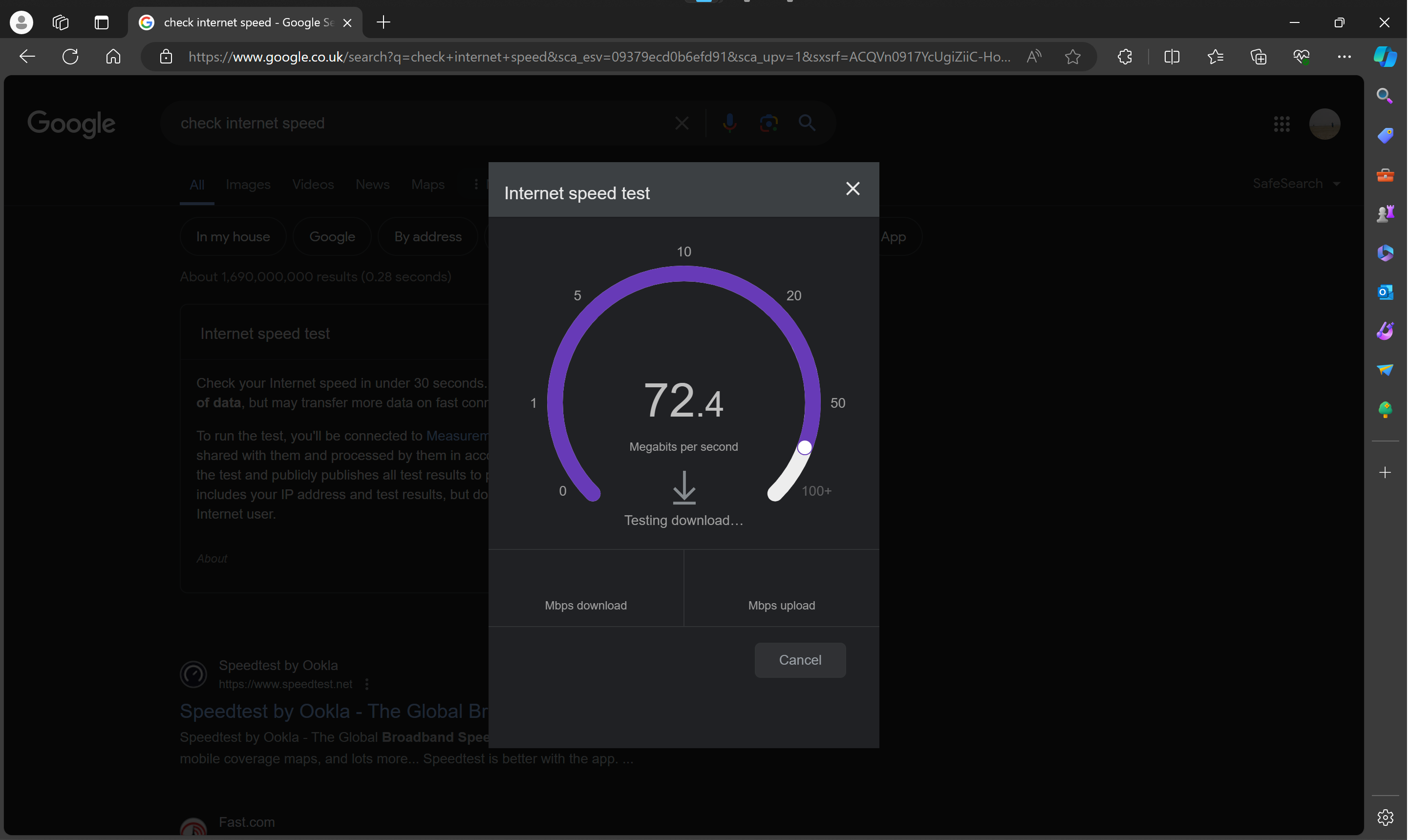
-
Schritt
6Sehen Sie sich die Testergebnisse an
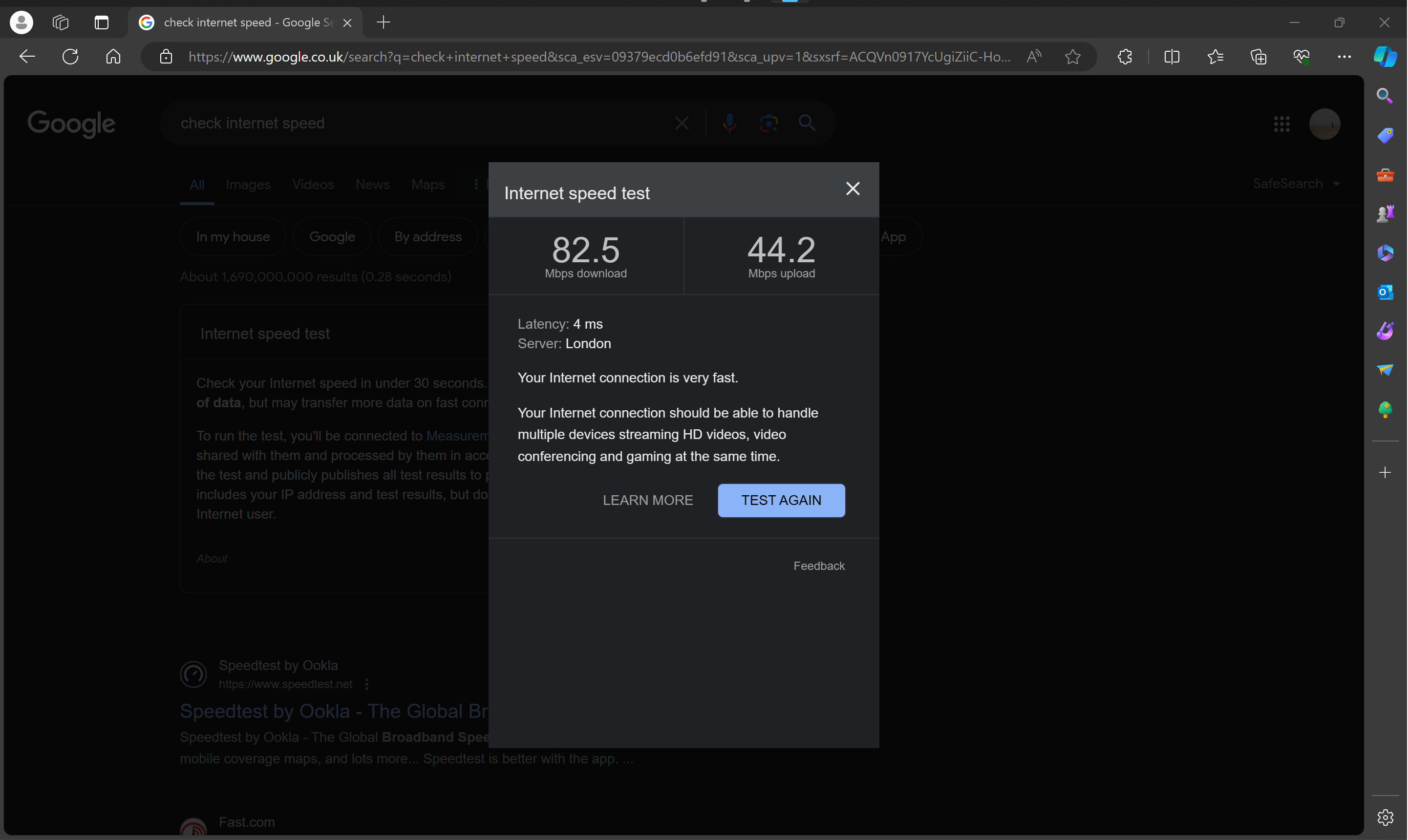
Sobald der Test abgeschlossen ist, zeigt Google Ihnen die Ergebnisse an und Sie können die Geschwindigkeit Ihrer Internetverbindung sehen.